在excel工作表里制作背景,然后在背景上再添加一些按鈕,點(diǎn)擊任意按鈕,目標(biāo)指向?qū)?yīng)的工作表。這就形成了一個(gè)很好用的封面。如下圖的樣式。如何操作呢,小編把自己的操作經(jīng)驗(yàn)分享給大家。
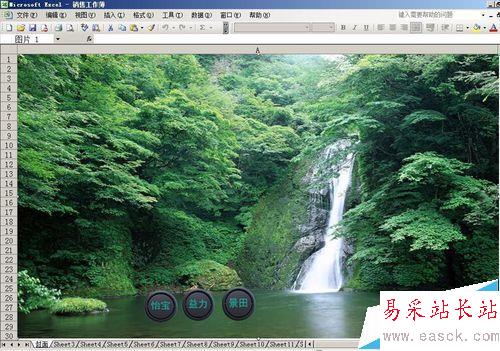
1、打開(kāi)工作表,在工作表中插入另一個(gè)工作表,工作表標(biāo)簽命名為“封面”。把封面工作表的當(dāng)前窗口設(shè)置成空白區(qū),如下圖樣式。
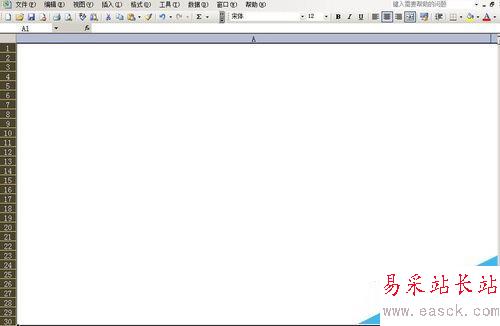
2、然后,在網(wǎng)上截取一張圖用來(lái)作背景圖。小編在這里截取的圖是有樹(shù)有水的(綠色圖片對(duì)眼睛有好處,養(yǎng)眼)。再點(diǎn)封面工作表上方的菜單欄,順序點(diǎn):插入--圖片--來(lái)自文件,把背景圖插入到封面工作表的當(dāng)前窗口,如下面第二張圖。
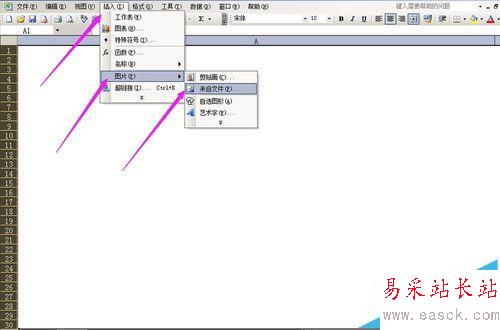
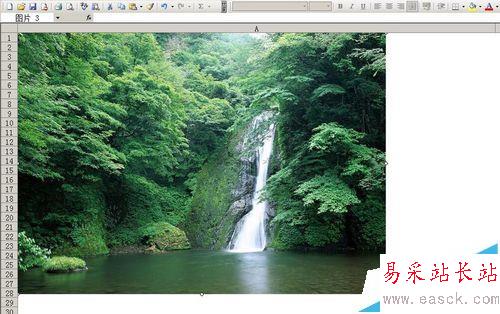
3、我們看到此背景圖尺寸是小于工作表窗口,在圖的四周有空心的小圓圈;把光標(biāo)放在小圓圈上,點(diǎn)住往下、往右拖,把圖片覆蓋住當(dāng)前窗口,注意,覆蓋住當(dāng)前的窗口就可以了。效果如第二張圖。
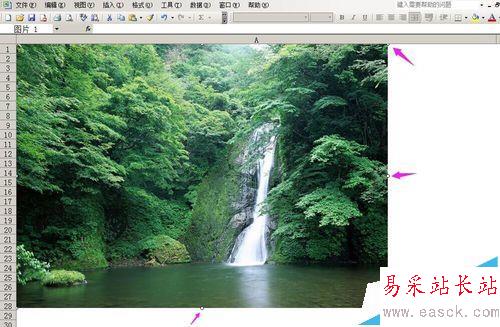
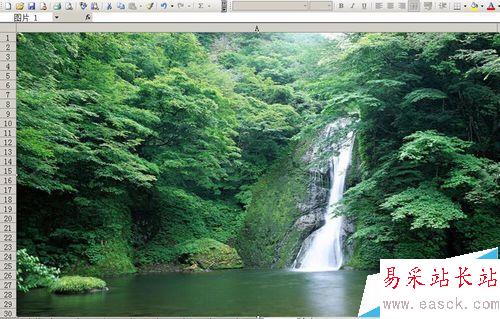
4、這里先放一放,先用制圖軟件制作按鈕圖片,按鈕圖片標(biāo)上工作表名。小編在這里制作了3張按鈕圖片作示范,朋友們按自己的工作表來(lái)制作按鈕數(shù)量和按鈕名。
注意:按鈕圖片一定要標(biāo)上目標(biāo)工作表名。每一個(gè)按鈕對(duì)應(yīng)一個(gè)工作表。
現(xiàn)在,按鈕已制作出來(lái)了,然后,我們回到封面工作表,工作表上方的菜單欄,順序點(diǎn):插入--圖片--來(lái)自文件(如:步驟2的第一張圖),把剛才做的按鈕圖片插入到封面工作表的當(dāng)前窗口,顯示在背景圖的上方。
小編在這里先插入第一個(gè)按鈕,按鈕已標(biāo)上“怡寶”的字樣。按鈕的圖片四周都有小圓圈,光標(biāo)點(diǎn)住任意小圓圈,把此圖片調(diào)整到理想形狀和大小;再把圖片移動(dòng)到適當(dāng)?shù)奈恢谩9鈽?biāo)在其它位置點(diǎn)下,表示完成剛才的操作,按鈕四周的小圓圈即隱藏。

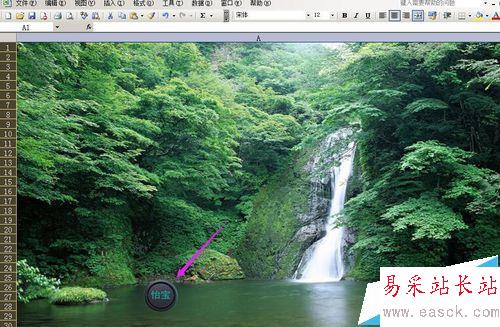
5、同樣操作,把另外2個(gè)按鈕:益力按鈕、景田按鈕都插入并調(diào)整好;然后按自己的布局,把三個(gè)按鈕排列好,小編在這里把三個(gè)按鈕一字排列。
1)然后,先在怡寶按鈕這里,用鼠標(biāo)右鍵點(diǎn)下,彈出菜單,點(diǎn)“超鏈接”;
2)當(dāng)前窗口彈出插入超鏈接的操作框,依次點(diǎn):本文檔中的位置--怡寶;如第二張圖箭頭所指的位置,然后點(diǎn)“確定”。
新聞熱點(diǎn)
疑難解答
圖片精選